亚宠展、全球宠物产业风向标——亚洲宠物展览会深度解析
1048
2025-03-31

Excel教学:Excel批量筛选怎么用?

Excel中的筛选图标是一个漏斗,非常的形象,其寓意是从众多内容中,筛选出我们需要的信息。数据筛选是数据表格管理的一个常用项目和基本技能,通过数据筛选可以快速定位符合特定条件的数据,方便使用者第一时间获取第一手需要的数据信息。下面,小编就来跟大家谈谈Excel中筛选功能怎么用。
【例】如下图所示,要求从B列的地址中,一次性筛选出包含“青原区、遂川县、兴国县、定南县、白鹿镇、长胜镇”的行。
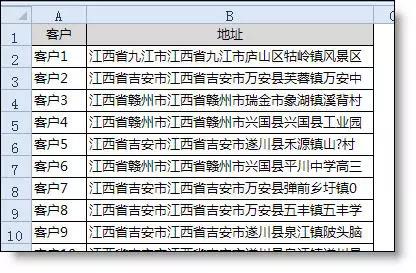 分析:这个题目用自动筛选,需要很多次才可以完成全部筛选,如果筛选条件再多一些,筛选会更麻烦。其实这个问题用高级筛选却变得非常简单。
分析:这个题目用自动筛选,需要很多次才可以完成全部筛选,如果筛选条件再多一些,筛选会更麻烦。其实这个问题用高级筛选却变得非常简单。
操作步骤:
1 把需要筛选的地区放在一列中,然后在另一列中输入公式,用*连接地址:
=”*”&D2
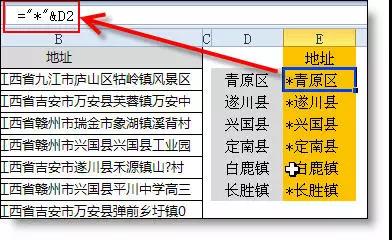 2 数据 – 筛选 – 高级 – 在打开的高级筛选窗口中,选取筛选的列表区域,并选取E1:E7作为条件区域。
2 数据 – 筛选 – 高级 – 在打开的高级筛选窗口中,选取筛选的列表区域,并选取E1:E7作为条件区域。
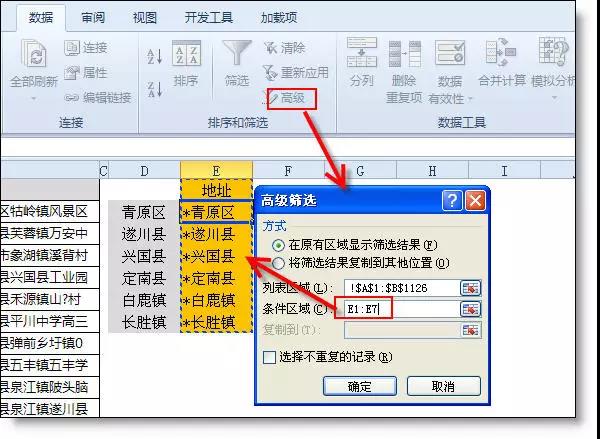 筛选后的效果如下图所示
筛选后的效果如下图所示
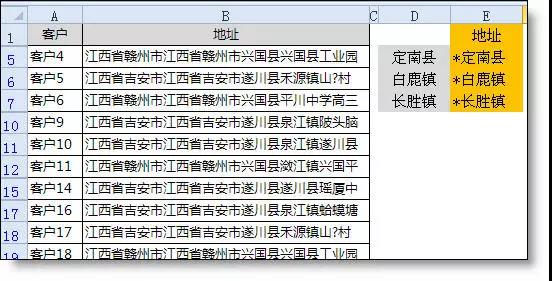 今天学习了Excel批量筛选的方法,Excel高级筛选可以实现更复杂的筛选,经常使用筛选的同学建议要好好学习它。想要学习更多的excel技巧,关注office办公分享了解学习。
今天学习了Excel批量筛选的方法,Excel高级筛选可以实现更复杂的筛选,经常使用筛选的同学建议要好好学习它。想要学习更多的excel技巧,关注office办公分享了解学习。
版权声明:本文内容由网络用户投稿,版权归原作者所有,本站不拥有其著作权,亦不承担相应法律责任。如果您发现本站中有涉嫌抄袭或描述失实的内容,请联系我们jiasou666@gmail.com 处理,核实后本网站将在24小时内删除侵权内容。
版权声明:本文内容由网络用户投稿,版权归原作者所有,本站不拥有其著作权,亦不承担相应法律责任。如果您发现本站中有涉嫌抄袭或描述失实的内容,请联系我们jiasou666@gmail.com 处理,核实后本网站将在24小时内删除侵权内容。